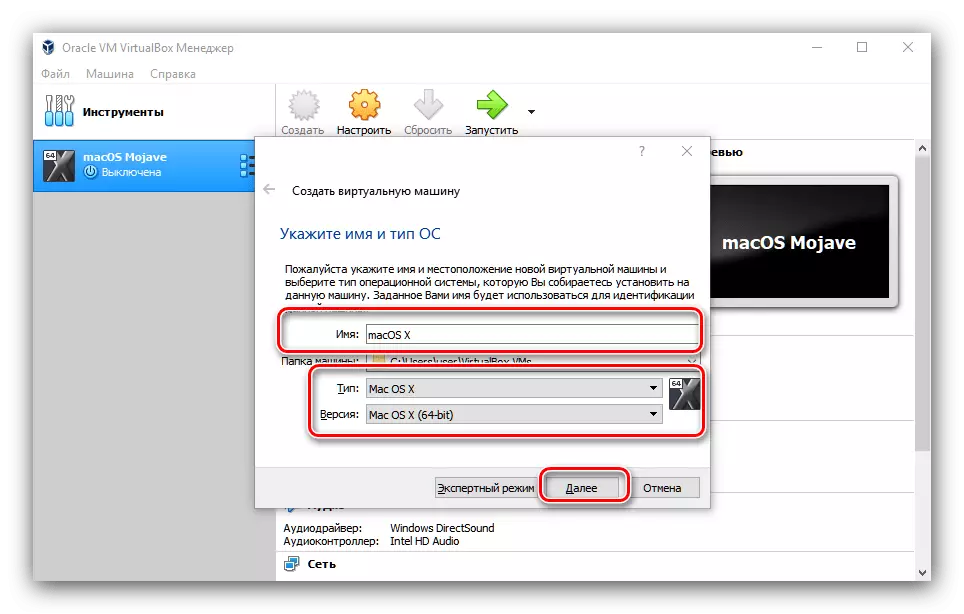方法1:互換モードで起動します
検討中の問題の主な原因は、実行可能製品の不適合性であり、それ自体を意味します。したがって、Windows XP用にリリースされたプログラムは、Windows 10で簡単に動作する可能性は低いです。これにより、マイクロソフトはそのような状況を提供しています。
- 実行可能ファイルの場所を開き、マウスの右ボタンでそれをクリックして「プロパティ」を選択します。
- EXEプロパティで、互換性タブを開き、その上の「互換モード」を探します。 「互換モードでプログラムを実行して...」をチェックインし、ターゲットプログラムが書き込まれたWindovsバージョンを選択したドロップダウンメニューを使用します。
- 設定を保存するには、[適用]ボタンと[OK]ボタンを使用します。
- アプリケーションを実行してみてください - それが機能する可能性が高いでしょう。
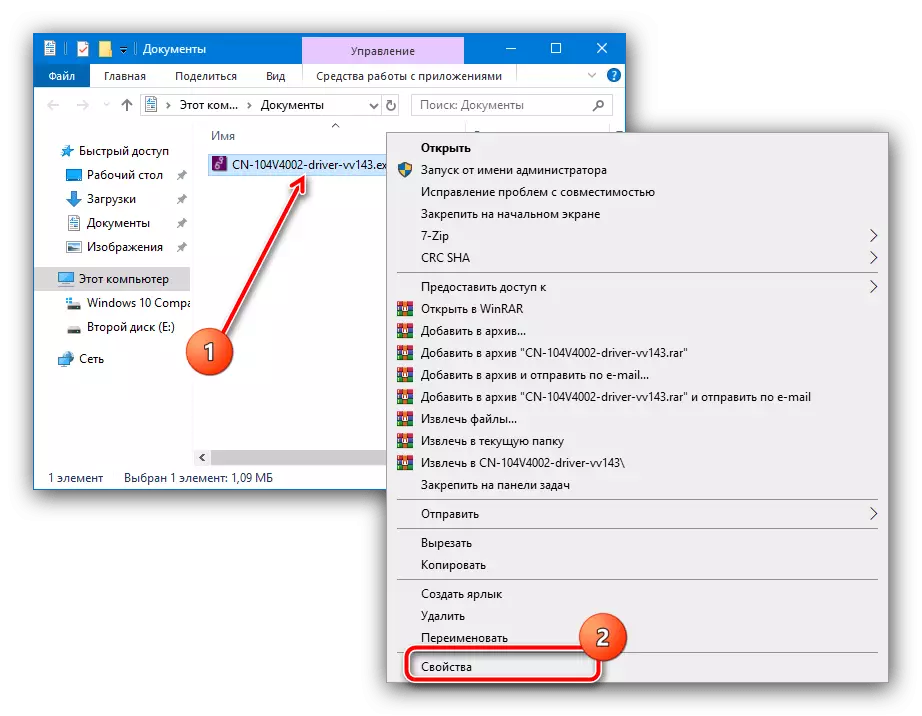
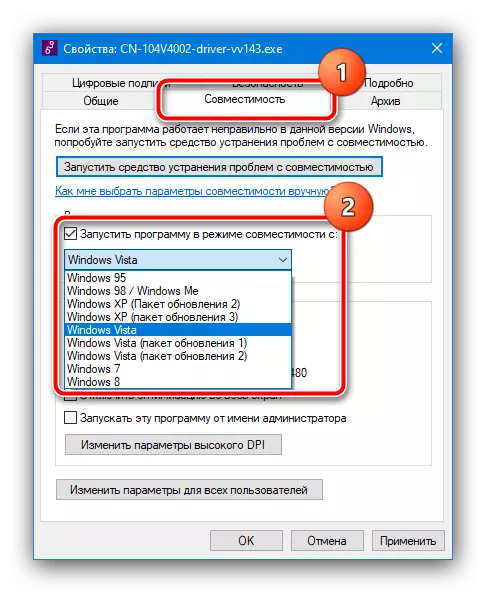
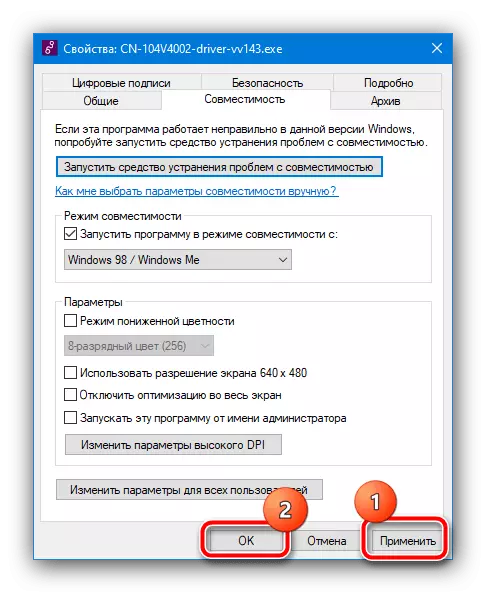
方法2:システムファイルを確認します
場合によっては、問題の原因は、例えば、ユーザの不注意な動作の結果として、OSデータに損傷を受ける。したがって、互換モードでの起動が役立っていない場合は、回復ツールを使用してください。
続きを読む:Windows 7とWindows 10のシステムファイルを復元する
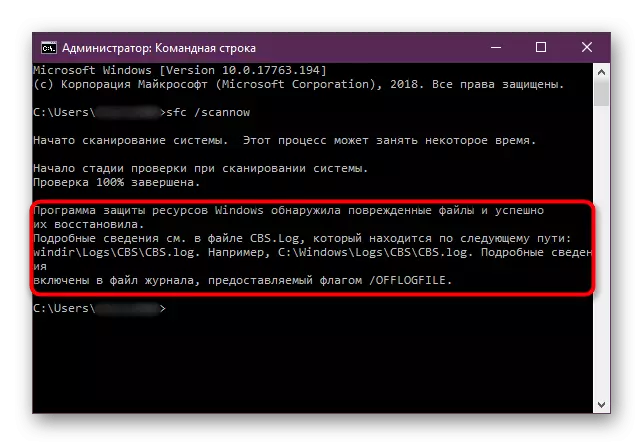
方法3:コンピュータウイルスとの戦い
問題の誤差は悪意のあるソフトウェアシステムでの活動によって引き起こされる可能性があります。たとえば、他のプログラムのインストールをブロックします。この問題を解決するためには、包括的に近づくことが必要である - 記事からの推奨事項を利用することをさらに利用する。
もっと読む:コンピュータウイルスとの戦い
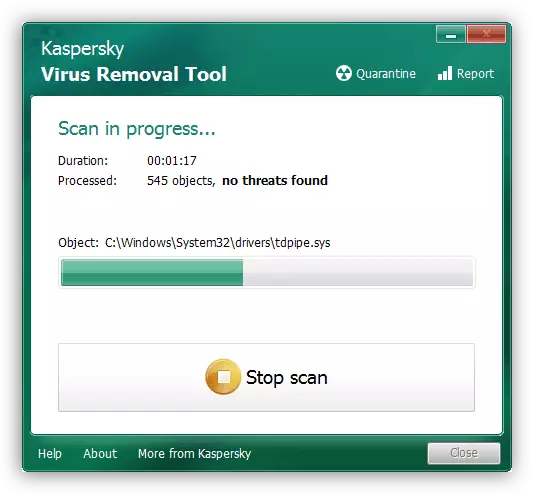
方法4:仮想マシン
プログラムの開始が非常に重要であり、ターゲットPCまたはラップトップが非常に強力である場合は、必要なOSがインストールされているコンピュータのソフトウェアエミュレータを作成することによって問題に対処できます。次の記事では、Windowsの局所版の局所版が検討されています。
もっと読む:Windows用の仮想マシン